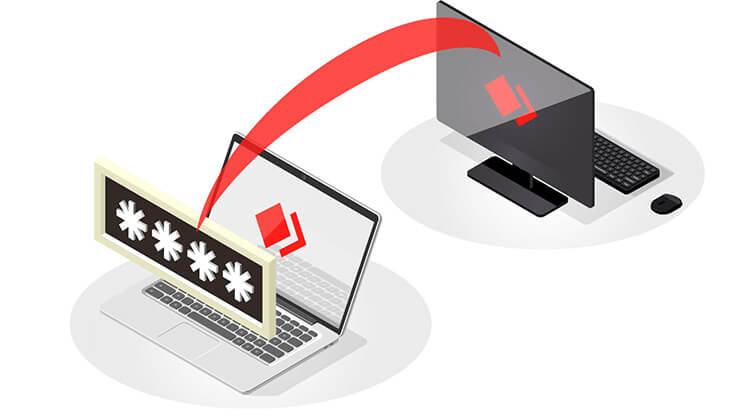デバイスへの安全で柔軟なリモートアクセス
サポートを提供する人も、自宅でオフィスのコンピュータを操作する人も、リモートでデバイスを管理する人も。無人アクセスを使えば、誰もいないときにもデバイスに安全にアクセスできます。
無人アクセス
の仕組みは?
無人アクセスを使用するには、リモートデバイスにパスワードを設定する必要があります。この設定は、セキュリティ設定で行います。このパスワードをダイアログウィンドウに入力した場合にのみ、リモートデバイスへのアクセスが可能になります。このウィンドウは、セッションを要求した後に表示されます。
自動
ログイン
自動ログインを選択することも可能です。パスワードの入力は一度だけです。次のセッションは、パスワードを再度入力することなく開始されます。リモートデバイスのIDまたはエイリアスを入力するだけです。
安全で
セキュア
クライアントの設定で無人アクセスに関するすべてを管理できます。カスタムクライアントジェネレータで、無人アクセスのパスワードを設定することができます。セキュリティを高めるために、2要素認証を設定します。
メリット
どこからでも作業
無人アクセスを使えば、どこからでもリモートデバイスにアクセスすることができます。隣のオフィスにいても、地球の反対側にいても、常に安定した接続を確立することができます。
フレキシブルなサポート
顧客、従業員、またはパートナーを妨げることなく、リモートサポートを提供することができます。リモートデバイスが使用されていない時間帯を選ぶことができます。メンテナンスは、無人アクセスで接続して行われます。
IoT
マシンのメンテナンスや「マシンのリモート管理」(page:solutions/remote-access)は、もはや未来の話ではありません。風力発電所など、物理的に到達できない機器に接続するためには、無人アクセスが使われます。
チュートリアル:リモートワーク用にAnyDeskを設定する